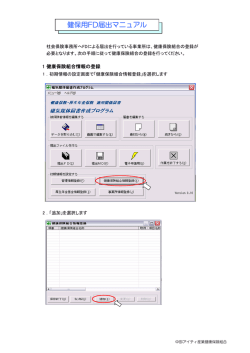FB 伝送の接続先電話番号変更方法 (全銀 TCP 手順の場合)
FB 伝送の接続先電話番号変更方法 (全銀 TCP 手順の場合) ※福島銀行で販売しているファームバンキングソフト (FB-Win)の作業手順書となります。 福島銀行 事務本部 IT 企画室 <本件に関するお問合せ先> 福島銀行 FB サポートセンター フリーダイヤル 0120-86-2940 受付時間 平日 9:00 ~ 17:00 -1- ■FB 伝送接続先電話番号変更方法(全銀 TCP 手順) 注意点:①銀行コードが「0513」以外で登録されている口座については、設定変更しな いで下さい。 ②P.8 の疎通確認作業は、平日の午前 9 時から午後 5 時までの間に実施し て下さい。 1. 接続先電話番号の変更 (1) FB‐Win のアイコンをダブルクリックして、ソフトを起動します。 (2) ウィンドウが表示されますので、その中の口座事前登録を選択します。 -2- (3) 銀行コードが「0513」で登録されていること、<コール先>が全銀 TCP 手順に選択 してあることを確認します。また、ダイヤルアップネットワーク接続に登録してある 名称も、併せて確認して下さい。 銀行コードが「0513」であることを確認します。 ※「0513」以外で登録されている事前登録については、 接続先電話番号を変更しないで下さい。 ダイヤルアップネットワーク接続の選択先を 確認します。 ※銀行コードが、「0513」以外で登録されて 全銀 TCP 手順であることを確認します。 いるダイヤルアップネットワーク接続の電話 番号は変更しないで下さい。 (4) 次にデスクトップ画面に戻り、左下の『スタート』のボタンを選択します。 ※Windows XP の場合 Windows Vista もしくは Windows 7 をお使いの場合は、P.12 以降の資料を確認し て下さい。 -3- (5) スタート画面内の『コントロールパネル』を選択します。 (6) 『ネットワークとインターネット接続』を選択します。 -4- (7)『ネットワーク接続』を選択します。 (8) ネットワーク接続のウィンドウが開きますので、P.3 の(3)で確認した、ダイヤルア ップネットワーク接続先があることを確認します。 ※本マニュアルの例では、福島銀行となっています。 -5- (9) 対象となるダイヤルアップ先を右 右クリックして、『プロパティ』を選択します。 右クリックします。 (10) ダイヤルアップ名(福島銀行)のプロパティのウィンドウが開くので、現在入力 されている電話番号と、それに対応する新しい接続先電話番号を確認しま す。 ※新しい接続先電話番号は、『ファームバンキング(FB/ANSER)一部設定情報変 更のお願い』をご覧下さい。 現在の接続先電話番号に対応する新しい 接続先電話番号を確認します。 -6- (11) 登録されている電話番号に対応する新しい接続先電話番号を入力します。 ※“0”発信などの外部発信に注意して入力して下さい。 入力されていた接続先電話番号に対応する新しい接続先電話番号を入力します。 (必ず、現在の電話番号に対応する新しい電話番号を入力して下さい。) ※入力する際には、“0”発信などの外部発信に注意して入力して下さい。 (12) 新しい接続先電話番号を入力して、間違いないことを確認したら、『OK』を選択 します。 再度、確認をして下さい。 -7- 2. 疎通確認方法 ※当作業は、平日の午前 9 時から午後 5 時までの時間帯で実施して下さい。尚、「受 付エラー」による疎通確認を目的としますので、次頁の入力暗証番号は、任意の数 字を入力して下さい。 (1) 一番始めのウィンドウに戻り、口座振替処理結果を選択します。 (2) ≪口座振替処理結果≫のウィンドウが開いたら、確認のボタンを選択します。 -8- (3) 次に、暗証番号(パスワード)とサービス別暗証(ファイルアクセスキー)を入力し ます。※暗証番号及びサービス別暗証に入力する番号は、任意の数字 6 桁で構 いません。尚、入力した 6 桁の数字は、当確認作業でしか使用しませんので、覚 えて戴く必要はありません。 暗証番号(パスワード)を入力します。 ※任意の数字 6 桁で構いません。 サービス別暗証(ファイルアクセスキー)を入力します。 ※任意の数字 6 桁で構いません。 (4) 確認のボタンを選択します。 -9- (5) 下記の画面が表示されますので、しばらくお待ち下さい。 (6) ・下記 A のような画面が表示されれば、正常に疎通されていますので 2(7)の手 順に移って下さい。※画面 A 内の赤丸内に、「(XX 制御電文)」と表示されてい る場合は、福島銀行のコンピュータセンターと通信出来ている状態を表していま す。 ・下記 B のような画面が表示された場合は、入力した接続先電話番号が誤って いる可能性がありますので、再度、1.(2)から確認・変更作業をお願いします。 ≪A(正常に疎通している場合の画面の一例)≫ (XX 制御電文)と表示されれば、OK。 ≪B(疎通していない場合の画面の一例)≫ (XX 制御電文)と表示されない為、NG。 - 10 - (7) 中止のボタンを選択します。 全銀 TCP 手順の接続先電話番号の変更作業は以上になります。 ご対応、誠にありがとうございました。 - 11 - 添付.ダイヤルアップ先の電話番号の設定変更手順(Windows Vista、Windows 7) ・本作業は、本マニュアルの P.3 の(4)から P.5 の(8)までの作業内容を示しています。 1.Windows Vista の場合 (1) 左下の『スタート』のボタンを選択します。 (2) スタート画面内の『コントロールパネル』を選択します。 - 12 - (3) 「ネットワークとインターネット」を選択します。 (4) 「ネットワークへの接続」を選択します。 - 13 - (5)対象となるダイヤルアップ先を右 右クリックして、『プロパティ』を選択します。 右クリックします。 本マニュアルの P.6 の(10)へ戻って下さい。 - 14 - 2.Windows 7 の場合 (1) 左下の『スタート』のボタンを選択します。 (2) スタート画面内の『コントロールパネル』を選択します。 - 15 - (3) 『ネットワークと共有センター』を選択します。 (4) 「アダプターの設定の変更」を選択します。 - 16 - (5) 対象となるダイヤルアップ先を右 右クリックして、『プロパティ』を選択します。 右クリックします。 本マニュアルの P.6 の(10)へ戻って下さい。 - 17 -
© Copyright 2025